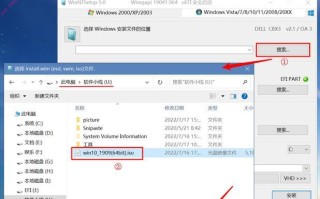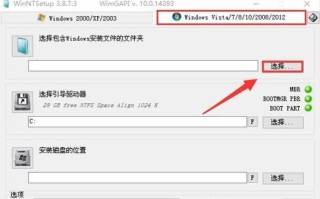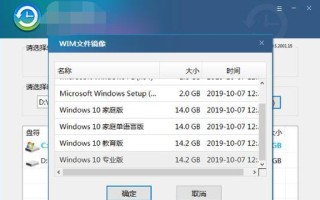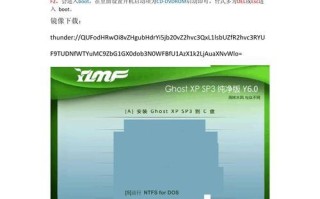随着科技的不断发展,越来越多的人开始使用U盘来安装操作系统。相比于传统的光盘安装方式,使用U盘可以更快速、方便地完成系统安装。本文将带你逐步了解如何使用U盘来安装操作系统,无论是重装系统还是从零开始,让你轻松搞定!
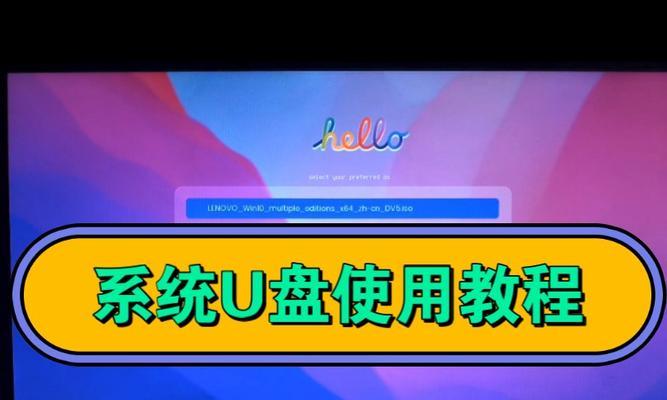
一:准备工作
在进行U盘安装系统之前,我们需要做一些准备工作。确保你有一个可靠的U盘,并且容量足够大以存放操作系统镜像文件。接着,准备一个空白的可用电脑,并备份好里面的重要数据。
二:下载操作系统镜像文件
在进行U盘安装系统之前,我们需要先下载操作系统的镜像文件。打开浏览器,进入官方网站或第三方可信赖网站,搜索并下载你想要安装的操作系统镜像文件。确保选择与你电脑系统兼容的版本。
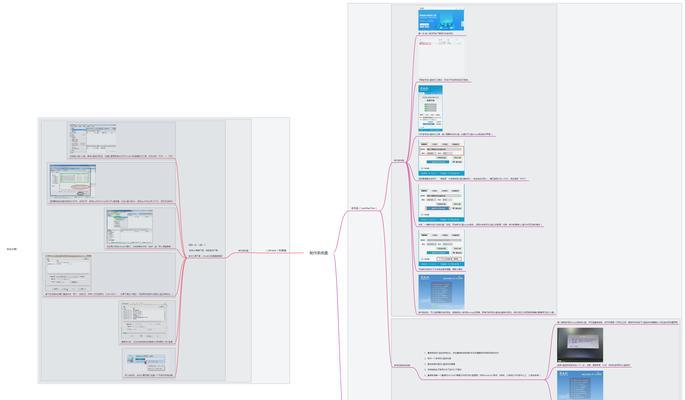
三:创建可启动U盘
打开一个可信任的U盘制作工具,如Rufus或U盘启动大师,插入U盘后,选择操作系统镜像文件,然后设置U盘启动方式为MBR或GPT,最后点击开始制作按钮。等待片刻,即可得到一个可启动的U盘。
四:设置电脑启动方式
将制作好的U盘插入待安装系统的电脑,并启动电脑。在开机过程中按下对应的启动菜单键(一般是F12或ESC键),选择从U盘启动。这样电脑就会从U盘而不是硬盘启动。
五:进入系统安装界面
经过启动后,你将看到一个操作系统安装界面。根据提示语言选择你喜欢的语言,点击下一步继续安装。接着,点击同意相关协议并进行下一步。
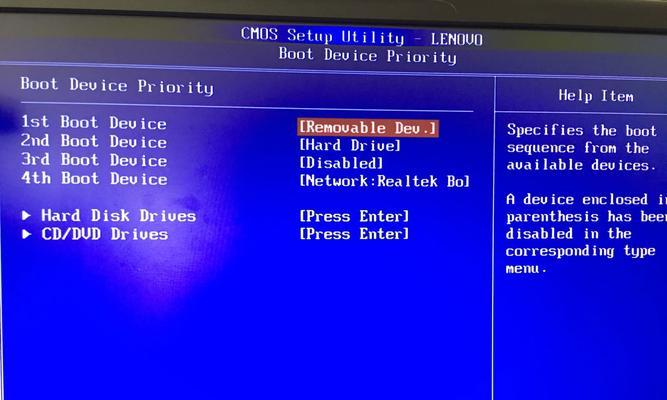
六:选择安装位置
在这一步中,你需要选择一个安装操作系统的位置。通常,你可以选择将系统安装在系统盘上(C盘),也可以选择其他分区。点击相应的分区并点击下一步。
七:格式化和分区
如果你选择了一个空白的分区来进行系统安装,那么你需要进行格式化和分区。点击新建、格式化按钮,并按照提示设置新的分区大小和格式。
八:系统安装
在分区设置完成后,你需要点击下一步,然后系统将开始安装。这个过程可能会花费一些时间,请耐心等待。
九:系统配置
当系统安装完成后,你需要进行一些基本的系统配置,如设置用户名、密码、时区等。根据提示完成相关设置并点击下一步。
十:驱动程序安装
在系统安装完成后,你需要安装相应的驱动程序,以确保硬件设备可以正常工作。插入驱动程序光盘或下载最新的驱动程序,并按照提示进行安装。
十一:更新系统
安装完驱动程序后,你需要及时更新系统,以确保系统的稳定性和安全性。打开更新中心,点击检查更新,并根据提示进行系统更新。
十二:安装软件
随着系统安装完毕,你可以开始安装你需要的软件了。打开浏览器,下载并安装你喜欢的软件,以满足你的日常需求。
十三:数据恢复
如果你在安装系统之前备份了数据,那么在系统安装完毕后,你可以使用备份的数据进行恢复。将备份数据拷贝到相应的文件夹中即可。
十四:个性化设置
在完成上述步骤后,你可以根据个人喜好进行系统的个性化设置。更改壁纸、调整显示设置、添加桌面小部件等,让你的系统更符合你的口味。
十五:安装完成
经过以上步骤,你已经成功使用U盘安装了操作系统。重新启动电脑,你将看到一个崭新的系统界面,尽情享受系统的新功能吧!
通过本文的教程,你已经了解了使用U盘安装系统的详细步骤。从准备工作到系统安装,每个步骤都进行了详细的介绍,相信你能轻松搞定。使用U盘安装系统不仅方便快捷,而且还可以避免光盘损坏的问题。希望本文对你有所帮助,祝你安装顺利!
标签: 盘安装